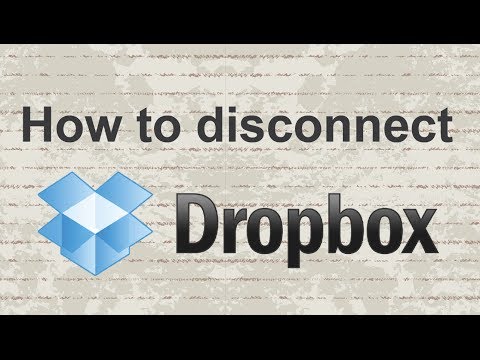Découvrez comment personnaliser votre Google Chrome, même si vous partagez un ordinateur. Vous pouvez marquer n'importe quoi et ajouter votre propre thème sans gâcher les comptes de quelqu'un d'autre.
Pas
Méthode 1 sur 3: Créez votre Chrome

Étape 1. Lancez le navigateur Google Chrome
Vous ne pouvez évidemment pas personnaliser votre Google Chrome sans Google Chrome.

Étape 2. Recherchez un petit bouton en haut à droite de la page
Il peut indiquer Personne 1 ou le nom de la personne avec qui vous partagez un ordinateur (par exemple, Bob). Cliquez dessus et il y aura deux boutons (un qui dit "changer de personne", et un qui dit "passer incognito"). Cliquez sur "changer de personne".

Étape 3. Connectez-vous à votre compte
Si vous n'avez pas de compte de messagerie Google, créez-en un. Lorsque vous vous connectez, votre nom que vous avez entré lors de la première création de votre compte sera dans ce petit bouton.
Méthode 2 sur 3: Ajouter un thème

Étape 1. Recherchez une icône dans la barre de favoris indiquant « applications »
Lorsque vous cliquez dessus, vous verrez des applications telles que Google Drive et Google Docs. Cliquez sur l'application intitulée « boutique en ligne ».

Étape 2. Tapez "thèmes" dans la barre de recherche
Faites défiler jusqu'à ce que vous trouviez le mot "thèmes". Clique dessus.

Étape 3. Parcourez tous les thèmes jusqu'à ce que vous trouviez un thème que vous aimez
Téléchargez-le, s'il est gratuit. Si vous voulez payer pour cela, vous le pouvez.

Étape 4. Accédez à un nouvel onglet et examinez votre nouveau thème
Si vous n'aimez pas son apparence, répétez le processus décrit ci-dessus.
Méthode 3 sur 3: Ajouter des signets

Étape 1. Accédez à l'un de vos sites Web préférés

Étape 2. Trouvez le contour gris d'une étoile dans la barre de recherche
Clique dessus. Répétez l'opération pour les autres sites Web préférés et vous pourrez accéder rapidement à ces sites.

Étape 3. Gardez votre barre de favoris visible
Faites un clic droit sur un espace vide de la barre, sélectionnez « afficher la barre de favoris », puis accédez à un site Web pour vous assurer que la modification a été enregistrée.